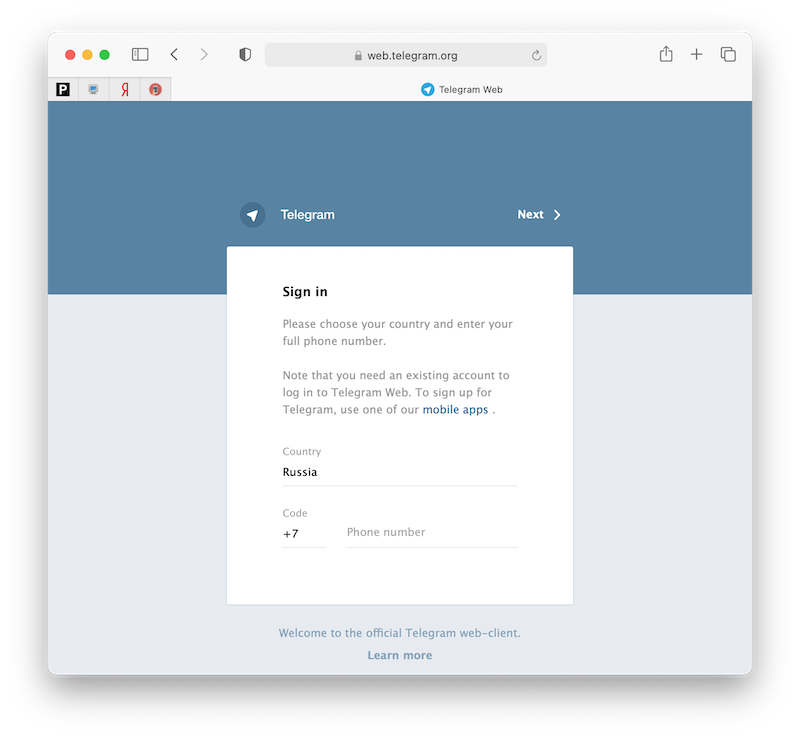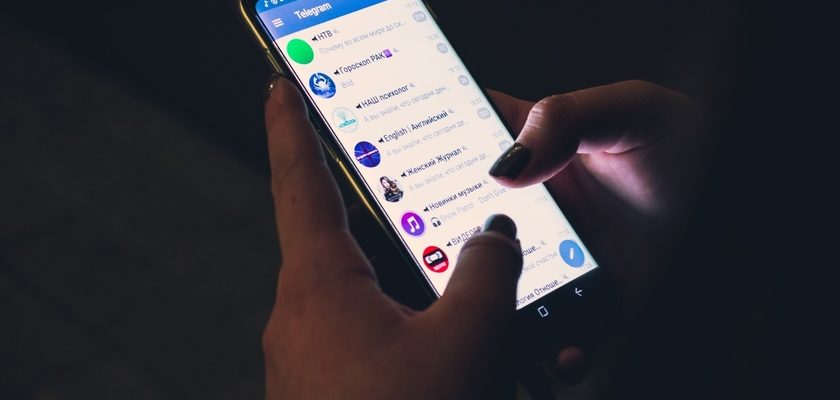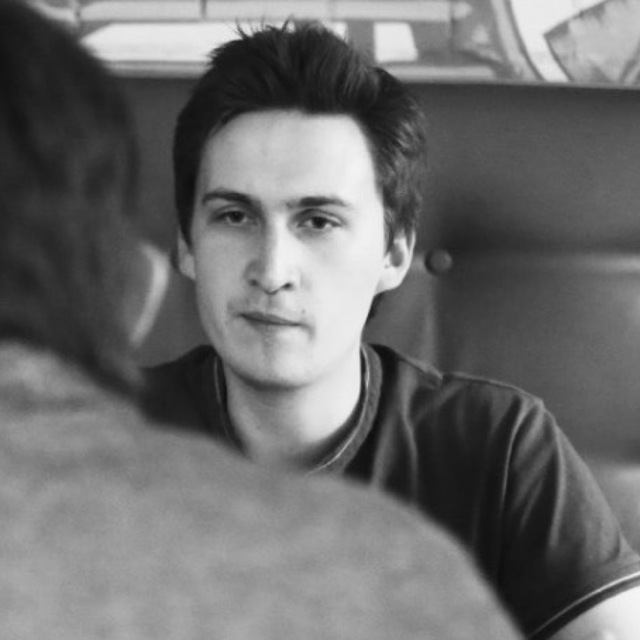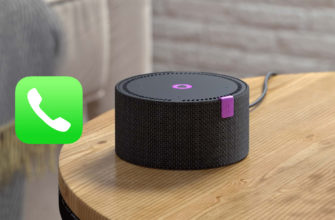Мессенджер Telegram считается многими пользователями самой удобной программой для обмена сообщениями и чтения новостей. Но многие юзеры обращают внимание, что сервис крайне быстро заполняет память устройства — смартфона или компьютера. Это особенно заметно, если девайс имеет ограниченное количество памяти, что сказывается на нехватке места для файлов и может вызвать замедление устройства.
Почему Telegram занимает так много места на смартфоне или компьютере?
Во время своей работы приложение сервиса сохраняет на диск фото, видео, GIF-изображения и прочий контент из переписок и каналов. Это позволяет пользователю мгновенно получать доступ к медиаконтенту даже при отсутствии подключения к сети. Также таким образом Telegram экономит трафик мобильного оператора.
Однако из-за этой функции программа занимает много места на диске.
Как удалить кэш из Telegram?
Чтобы освободить место на диске, нужно зайти в настройки программы на вашем устройстве. Процесс удаления и настройки приложения примерно одинаков для смартфонов и компьютеров.
В настройках выбираем пункт «Данные и память» (Data and storage), затем «Использование памяти» (Storage usage). Мы увидим список чатов и каналов, из которых программой было загружено больше всего контента.
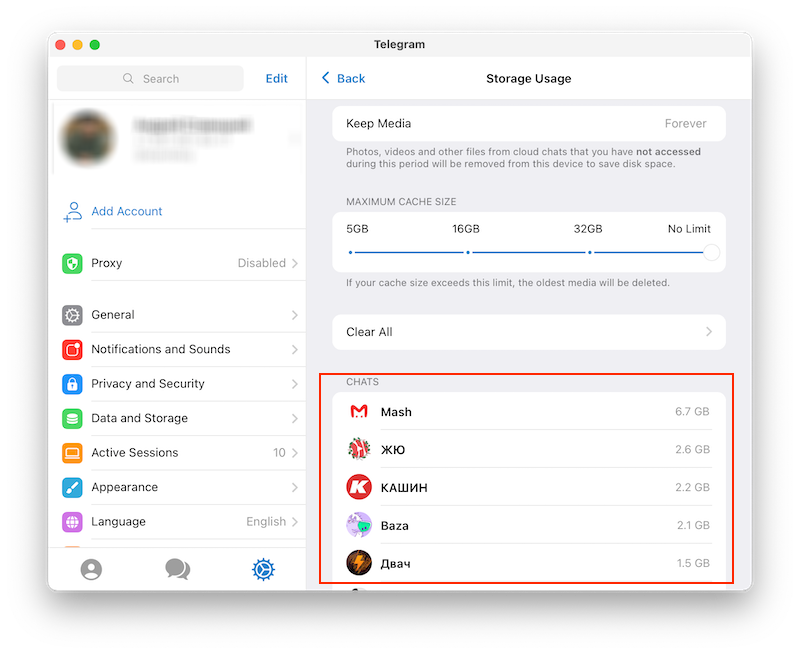
Можно нажать на каждый отдельный чат или канал и удалить контент, загруженный конкретно из этого источника.
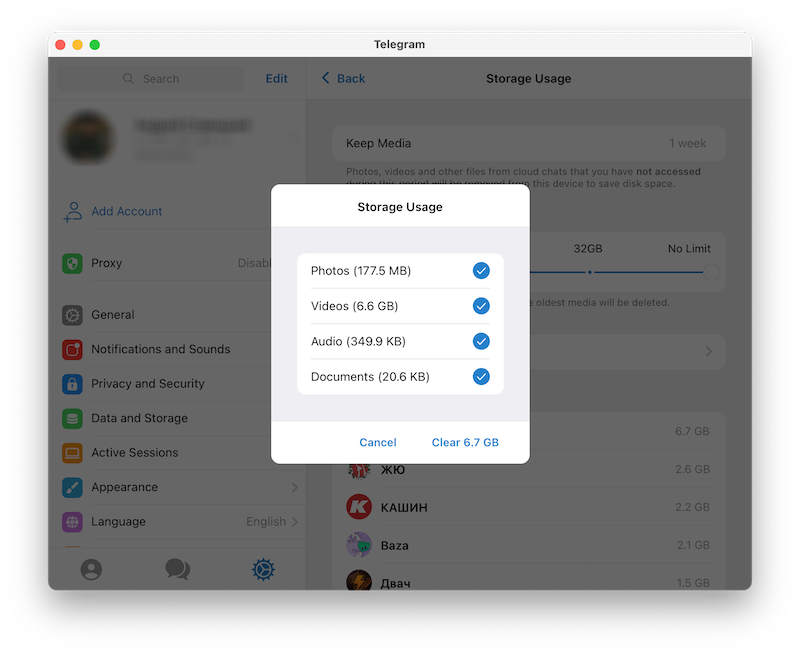
Важно. При удалении кэша сами фото, видео и прочий контент не удаляется из переписки или канала
Как автоматически удалять кэш из Telegram?
С 2015 года в мессенджере можно настроить автоматическое хранение и удаление кэша. Это полезная функция, потому что держать большую часть сохраненного контента на устройстве не имеет смысла — попользовались день-два и забыли.
Чтобы Telegram автоматически удалял весь мусор, который он сохраняет из чатов и каналов, нужно снова зайти в настройки программы. Переходим в раздел «Данные и память» (Data and storage), затем «Использование памяти» (Storage usage).
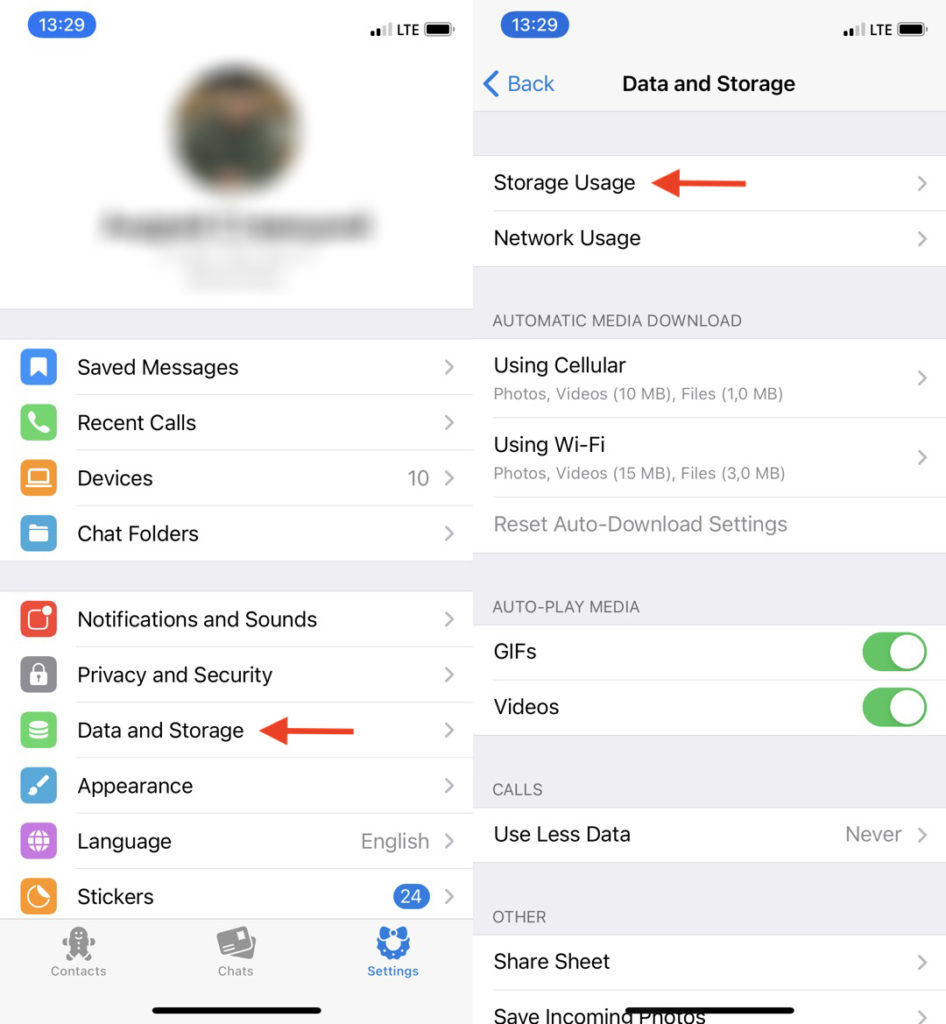
Здесь мы увидим ползунок «Хранить медиа» (Keep Media), с помощью которого можно выбрать, сколько времени должна хранить наш контент программа. Устанавливаем подходящее значение: для себя я выбрал 3 дня — если мне срочно понадобится какое-то фото или видео, я снова зайду в чат и повторно загружу его на устройство.
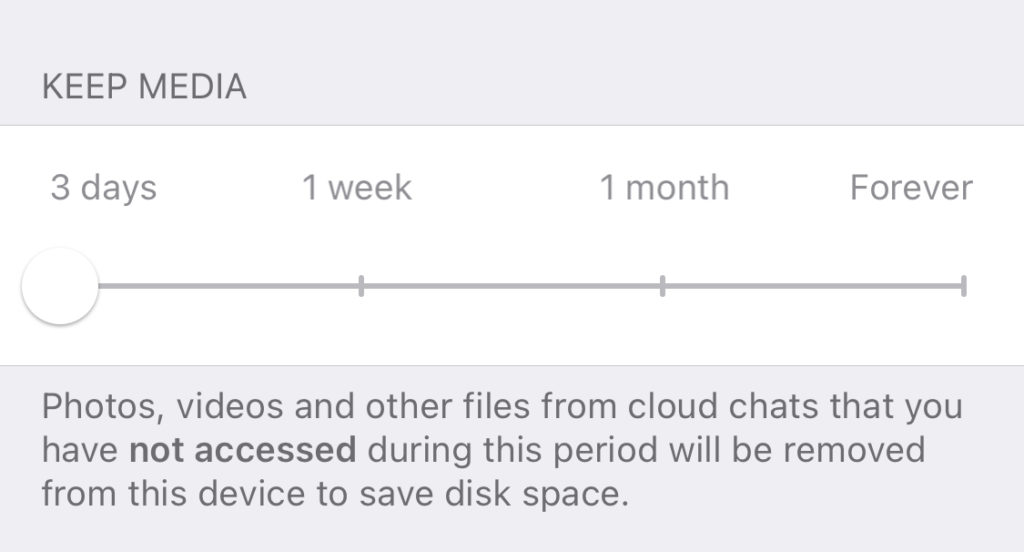
Ниже находится ползунок «Максимальный размер кэша» (Maximum cache size). Настраиваем его, если ваш смартфон или компьютер имеет ограниченное количество памяти — при его активации программа не будет засорять память больше определенного показателя (например, 5, 16 или 32 Гбайт). Если памяти на девайсе в принципе достаточно, то можно не трогать этот ползунок.
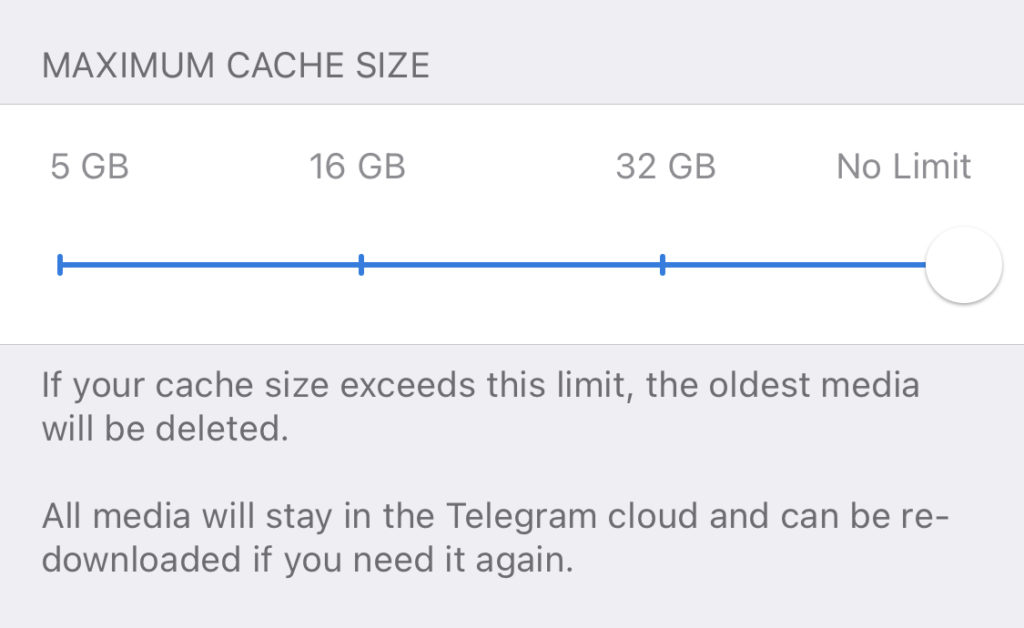
Чтобы еще сэкономить память и трафик, обращаем вниманием на пункт «Автозагрузка медиа» (Automatic media download). Если мы переведем все переключатели в неактивное положение, то Telegram не будет загружать контент из чатов и каналов, пока мы не тапнем по фото или видео пальцем или курсором. Соответственно программа будет меньше расходовать память устройства и трафик без надобности.
Можно оставить активным только переключатель «Через сети Wi-Fi» (Using Wi-Fi). Это полезно в том случае, если у вас лимитированный тарифный план и в пакете осталось мало гигабайт.
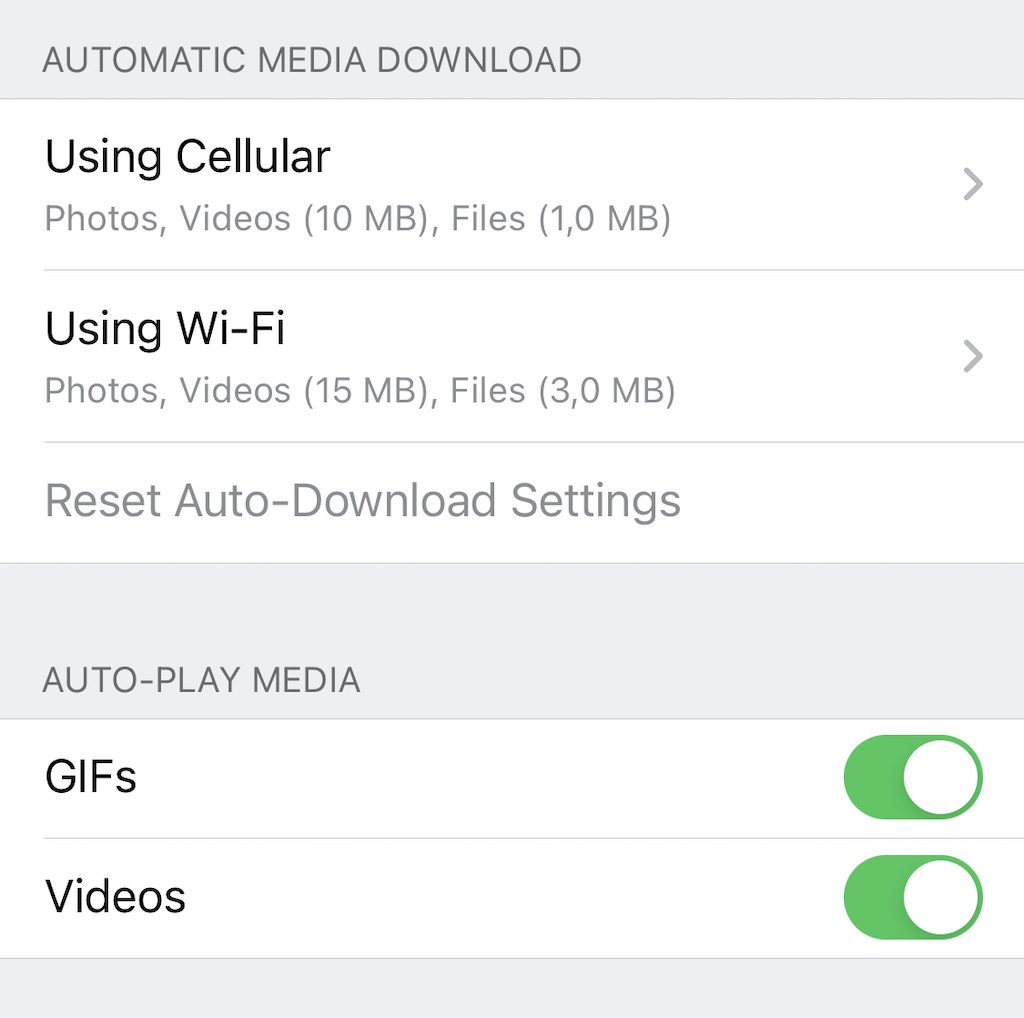
Бонус. Как пользоваться Telegram и вообще не засорять память устройства?
Пользуйтесь веб-версией сервиса. В этом случае все данные будут храниться в оперативной памяти устройства и сгружаться после завершения каждой сессии.